Pomocí funkce Sledování revizí na kartě Revize ve Visiu můžete snadno navrhovat a zobrazovat navrhované změny ve výkresu.

V tomto článku
Informace o přirážce
Když je zapnutá možnost Sledovat revize , obrazce, rukopisné obrazce nebo komentáře, které vy nebo vaši revidující přidáte, se sledují na samostatných překryvech značek beze změny původního výkresu. Jak je vidět na následujícím obrázku, každé osobě se automaticky přiřadí samostatná barva a karta. Při zobrazení výkresu uvidíte všechny změny najednou.
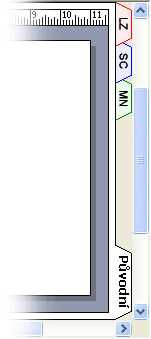
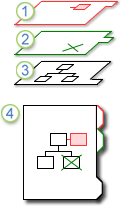
1. Tato vrstva obsahuje všechny revize od jednoho revidujícího.
2. Tato vrstva obsahuje revize od druhého revidujícího.
3. Původní kresba zůstává nedotčena.
4. Při zobrazení výkresu můžete vidět každou vrstvu značek a původní výkres.
S každým revidujícím můžete sdílet samostatnou kopii výkresu nebo můžete původní výkres zpřístupnit skupině revidujících tak, že výkres uložíte do sdílené síťové složky nebo ho odešlete na intranetový web. Použití sdílené síťové složky, intranetového webu nebo jiného přístupného centrálního umístění umožňuje zachytit značky všech revidujících do jednoho souboru.
Poznámky:
-
Obrazce se zobrazí v překryvu značek v barvě přiřazené pro toto překrytí. Pokud revidující použije u obrazce barvu textu, barvu výplně nebo barvu čáry, tyto barvy se v překryvu značek nezobrazí.
-
Komentáře nelze vytisknout.
-
Revize se nezobrazují na výkresu uloženém jako webová stránka.
Spuštění nebo zastavení sledování značek
Pro každého revidujícího, který otevře výkres, když je aktivní sledování revizí , se vytvoří překryv značek a přiřadí se barva.
Poznámka: Pokud chcete rychle zjistit, jestli je sledování revizí aktivní, podívejte se na text v horní části podokna úloh Revize . Pokud je v textu Text Aktuální revidující, je původní výkres zamknutý a můžete sledovat revize. V opačném případě se sledování značek zastaví a můžete provést změny v původním výkresu.
První spuštění sledování značek
-
Na kartě Revize klikněte ve skupině Revize na možnost Sledovat revize.
-
Otevře se podokno úloh Revize a vytvoří se překrytí značek.
Poznámka: Pokud je funkce Sledování revizí aktivní, můžete provádět změny jenom v překryvu značek. Pokud chcete provést změny v původním výkresu, zastavte sledování značek a klikněte na kartu Původní .
Pokud na pásu karet chybí možnost Sledovat revize
Poslední verze Visio nemají funkci Sledování značek na pásu karet zobrazenou, ale můžete ji snadno přidat. Podrobnosti najdete v tématu Kde je sledování revizí?
Restartování sledování značek
-
V podokně úloh Revize klikněte na Sledovat revize.
-
Text v horní části podokna úloh se změní na Aktuální revidující a vy můžete provádět změny v překryvu značek.
Poznámka: Při restartování funkce Sledování revizí můžete provádět změny jenom v překryvu značek. Pokud chcete provést změny v původním výkresu, zastavte sledování značek a klikněte na kartu Původní .
Zastavit sledování značek
-
V podokně úloh Revize klikněte na Sledovat revize.
-
Text v horní části podokna úloh se změní na Sledování revizí je vypnuté a v původním výkresu můžete provádět změny.
Zobrazení nebo skrytí revizí
-
Pokud ještě není otevřené, otevřete podokno úloh Revize :
-
Na kartě Revize klikněte ve skupině Revize na podokno revizí.
-
-
Pokud je sledování přirážek zastavené a v části Zobrazit překrytí revizí se nezobrazují žádná jména revidujících, klikněte na kartě Revize na Zobrazit revize.
-
V části Zobrazit překryvy revizí v podokně úloh Revize proveďte některou z následujících akcí:
-
Pokud chcete zobrazit překryvné značky pro všechny revidující, klikněte na Zobrazit vše.
-
Pokud chcete skrýt překryvné značky pro všechny revidující, klikněte na Skrýt vše.
-
Pokud chcete zobrazit nebo skrýt překryvné značky pro jednotlivé revidující, zaškrtněte nebo zrušte zaškrtnutí políčka vedle jména revidujícího.
-
Poznámka: Pokud je aktivní sledování revizí , nemůžete skrýt vlastní překryvné značky.










